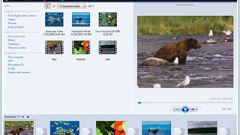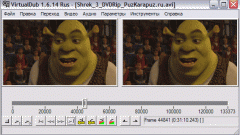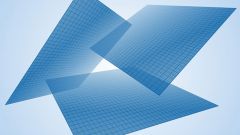Вам понадобится
- - программа "Total Commander".
Инструкция
1
Так как же разбить файл на части? Этим вопросом часто задаются новички аплодеры. Аплодеры – это люди, которые заливают материал – фильмы, музыкальные альбомы, компьютерные игры – на сайт. Ответ прост – разбиение файла любого размера на одинаковые части может выполнить условно-бесплатная программа Total Commander. Эта программа работает со всеми версиями Windows и имеет русификаторы для комфортной работы с интерфейсом на русском языке. Total Commander является файловым менеджером с огромным количеством технических и других инструментов, среди которых работа с образами и архивами. Скачать программу можно бесплатно в интернете, либо, можно найти её на диске-сборнике с программным обеспечением.
2
После того, как программа скачена и установлена, запустите её. Вы увидите на экране две рабочих области Total Commander, разделенные вертикальной линией в центре экрана. Выбирайте любую область, которая представляет собой проводник того или иного диска, и проходите по пути в нужную папку, где находится файл, который требуется разбить.
3
Нажмите на нужный вам файл левой кнопкой мыши один раз (не два, как обычно). После этого в меню сверху выберите пункт «Файлы» - «Разбить файл».
Перед вами появится окно, в котором нужно указать путь, куда сохранятся части разбитого файла, а также желаемый размер каждого парта. Так, к примеру, файл объёмом 700 Мб можно разбить на 7 частей по 100 Мб, а файл 4.7 Гб (DVD-диск) на 5 частей: 4 части по 1 Гб и заключительная часть 0.7 Гб.
Нажмите OK и дождитесь стопроцентного завершения выполнения операции по разбиванию файла на части, после чего проследуйте в заданную папку и удостоверьтесь, что все части файла на месте.
Перед вами появится окно, в котором нужно указать путь, куда сохранятся части разбитого файла, а также желаемый размер каждого парта. Так, к примеру, файл объёмом 700 Мб можно разбить на 7 частей по 100 Мб, а файл 4.7 Гб (DVD-диск) на 5 частей: 4 части по 1 Гб и заключительная часть 0.7 Гб.
Нажмите OK и дождитесь стопроцентного завершения выполнения операции по разбиванию файла на части, после чего проследуйте в заданную папку и удостоверьтесь, что все части файла на месте.
Видео по теме
Обратите внимание
Всегда проверяйте целостность полученных таким образом частей файла (партов). Если на вашем компьютере старый жесткий диск, который много раз перезаписывался, возможно, что некоторые парты будут созданы с ошибкой CRC, и тогда их невозможно будет использовать.